オンラインストレージが主流となった昨今、DVDを使う機会はだいぶ減っているものの、まだまだ必要な場面はあります。
mp4 などの動画データを持っていて、DVDに焼かないといけない時に、有料のソフトや業者に依頼するのはちょっと悔しいですよね。
この記事では Mac ユーザー向けに、完全無料で動画ファイルをDVDに焼く方法を紹介します。
結論
「Burn」がおすすめです。
というか、これ以外のフリーを謳っているソフトは、いらないロゴが入ってしまったりします。そしてロゴが出ない状態でDVDを焼くには、有料プランに登録する必要があって、実際のところ無料ではなくなります。
「Burn」は不要なロゴも入らず、純粋に動画データをDVD化してくれるツールです。しかし、Mac 以外のプレーヤー(例えばテレビのDVDプレーヤー)で再生するためには、少し設定変更をする必要があります。難しくはありません。
フリーソフト比較
フリーソフトは、パソコンにあまり詳しく無い人がダウンロードしたりすると、ウイルスが入ってきてしまう恐れがあります。
そういった人がダウンロードしても大丈夫な、安心安全なソフトをいくつかピックアップして比較しました。
ピックアップしたのは、以下の5つです。
- DVD Memory
- Video Solo DVD 作成
- iTunes
- Burn
それぞれ解説していきます。
DVD Memory
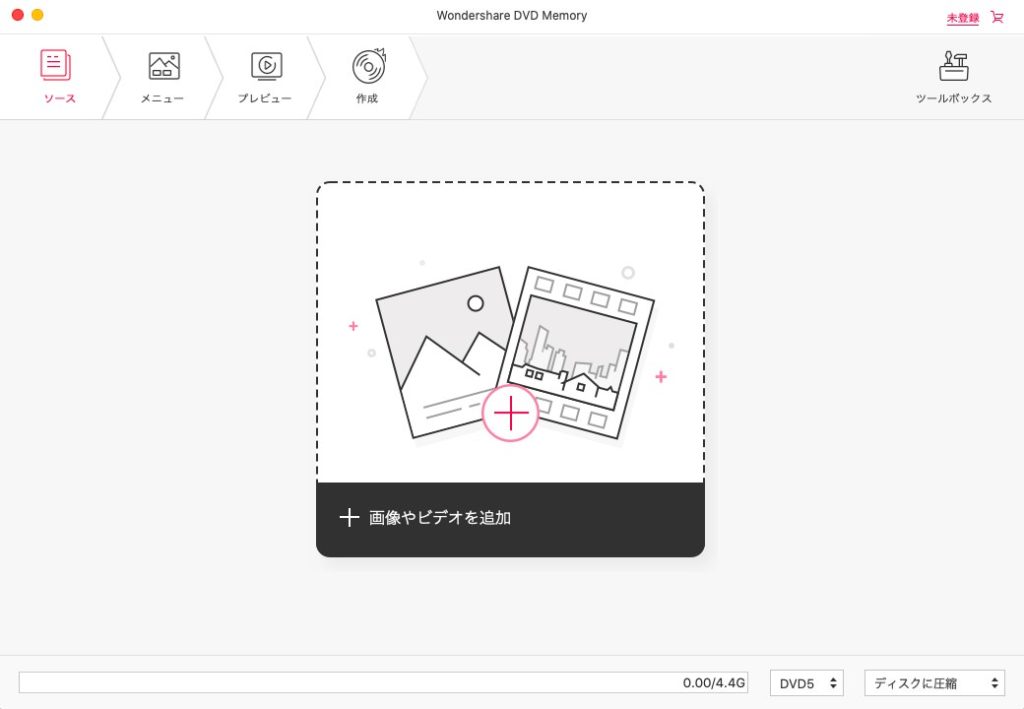
wodershare という中国の会社が開発したソフトです。メニュー画面を簡単に入れられたり、使いやすいUIが特徴的です。
ソフト自体は無料ダウンロード可能です。無料で使えるのですが、以下の画像のように、ムビーのど真ん中にロゴが出続けます…。

このロゴを消した状態でDVDを焼くには、有料のライセンスを購入する必要があります。
ちなみにライセンス料は、1年間のライセンスで 3,980円、永久ライセンスで 4,980円です。詳しくは公式サイトをご覧ください。
Video Solo DVD 作成
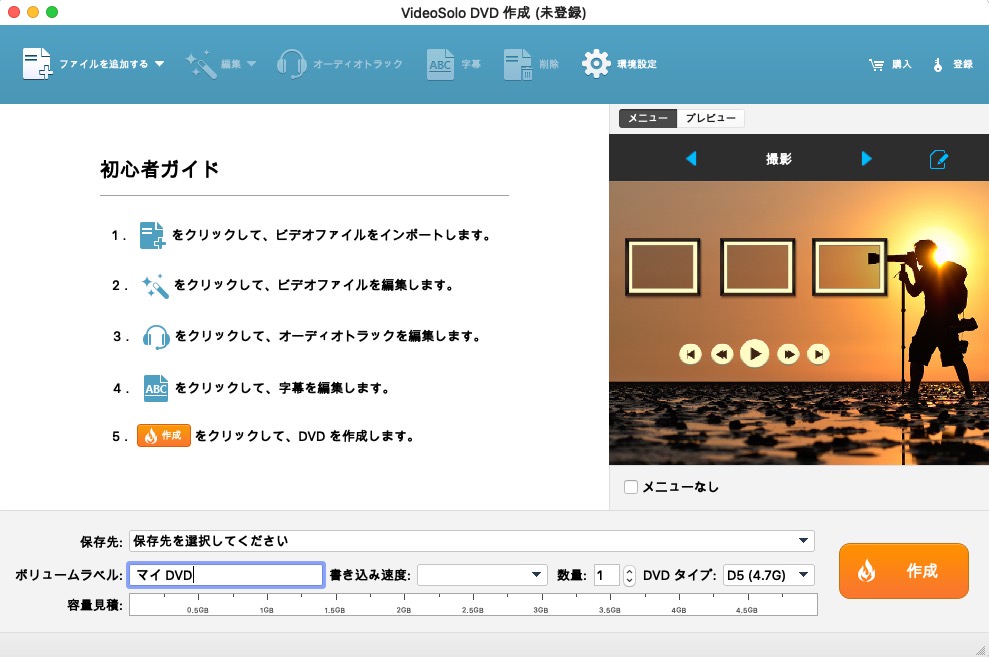
メニュー画面を簡単に作成できたり、動画のトリミング(いらない部分の削除)が簡単にでき、全体的に使いやすい点が特徴的です。
また、高画質なまま焼くことができたり、逆に画質を落としてサイズを軽くした状態で焼くなど、色んなオプションが使えることも特徴としてあります。
しかし、DVD Memoryと同様にライセンスを購入しないと、以下の画像のように、動画の周りにベゼル(黒い枠)とロゴが付いてしまいます。
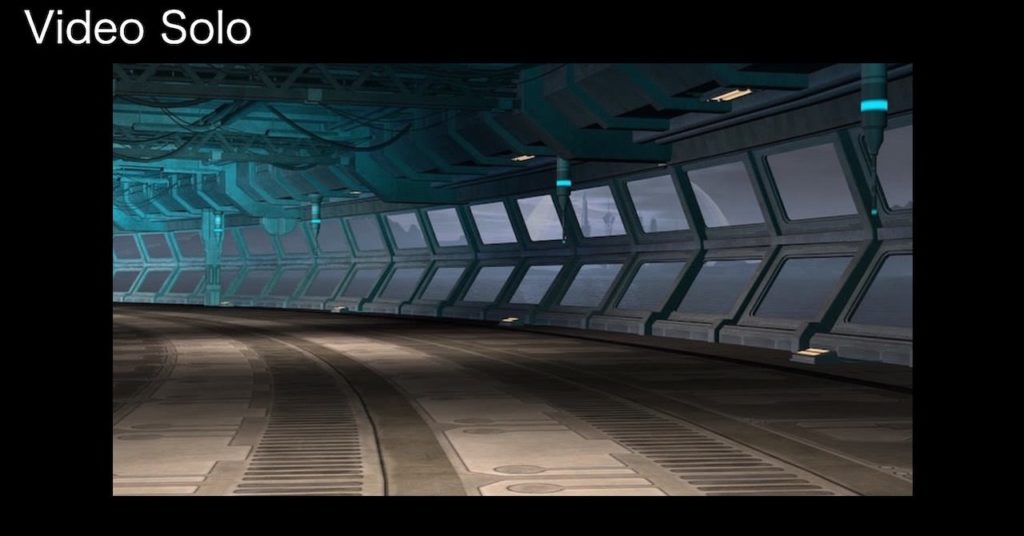
この枠やロゴを消したい場合にはライセンス購入が必要になり、価格は1年間で 2,480円、永久ライセンスで 3,980円となっています。詳しくは公式サイトをご覧ください。
iTunes
もう Mac ユーザーにはお馴染みのアプリケーションですね。
実はDVDを焼くことは出来ますが、Mac 以外のプレーヤーでの再生は出来ません!
Mac 以外では再生するシチュエーションが無ければ問題ありませんが、そもそもDVDに焼くという時点で、他のプレーヤーでも再生するケースが往々にしてあると思います。なので、iTunes の説明はこれぐらいにしておきましょう。
Burn

冒頭でも述べましたが、Mac 以外のプレーヤーでも再生できて、いらないロゴなどがつかない形でDVDを焼くには「Burn」一択です!
「Burn」はライセンス購入なしで、ダウンロード&利用ができるので、完全に無料です。もちろん、ロゴもつかないので動画は以下のような見た目になります。

ただし、デメリットとして以下の点が挙げられます。これらを許容できれば、無料でDVDを焼ける唯一の選択肢となるでしょう。
- アプリの言語が英語であること
- Mac 以外のプレーヤーでも再生可能にするには、設定変更が必要なこと
- ※設定変更はマウスでちょっとポチポチするだけです
そもそも道具は揃ってる?
DVDを焼くためには、パソコンはもちろんのこと、他にも必要な道具があるので注意してください。
最低限以下の道具が必要です。
- パソコン(PC)
- ディスクドライブ
- DVD-R または DVD-RW
ディスクドライブ
最近のパソコンはディスクドライブを内臓していない機種が多いので、外付けのドライブを持っていない場合は購入する必要がありますね。
ディスクドライブは結構安くて、1,000円くらいで売ってるものもあります。Mac 対応と書いてあれば安い商品でも問題ありませんが、USB2.0しかサポートしていない型とかだと、DVD焼くのにものすごく時間がかかる可能性があります。
例えば下記のような商品だと、USB3.0もサポートしていて、書き込み速度も早く、CDとDVDの基本的な種類は全て対応しているので、間違いありません。
まとめ
「フリーソフト」と謳っていても、蓋を開けると課金が必要なケースが多かったですね。
各社とも使いやすいアプリを開発していましたが、有料だったため今回の趣旨から外れるので、おすすめから外した形での紹介となりました。
とはいえ、「Burnは使いにくい」などの感想を持つ人もいると思うので、ライセンス購入を厭わない人は 「DVD Memory」や「Video Solo」を使った方がよりストレスの無い、良いユーザー体験に繋がると思います。

